USO DE REFERENCIAS RELATIVAS Y ABSOLUTAS, PRUEBA LÓGICA COMPUESTAS Y SI CONDICIONAL ANIDADO
REFERENCIAS RELATIVAS Y ABSOLUTAS
Las fórmulas de Excel utilizan referencias de celda para incluir los valores de dichas celdas en los cálculos. Existen dos tipos principales de referencias: relativas y absolutas las cuales se comportan de una manera muy peculiar dentro de nuestras hojas de Excel y es importante aprender a distinguir entre ambos tipos.
Referencias relativas en Excel:
De manera predetermina Excel utiliza referencias relativas al momento de insertar una referencia de celda en una fórmula. Las referencias relativas son actualizadas automáticamente por Excel al momento de copiar la fórmula a otra ubicación.
EJEMPLO:
Ejemplo tenemos una fórmula en la celda E6 que realiza la suma de varias celdas. .
Al momento de copiar la fórmula una celda hacia abajo, descubriremos que Excel modifica todas las referencias agregando una fila a todas ellas. Observa el cambio en las referencias después de haber copiado la fórmula:
Si en lugar de copiar la fórmula hacia abajo, la copiamos hacia la derecha, entonces Excel modificará las referencias de celda agregando una columna a cada una de ellas de la siguiente manera:
Referencias absolutas en Excel:
A diferencias de las referencias relativas, las referencias absolutas no se modifican aunque copiemos la fórmula a otras celdas. Para hacer que una referencia se convierta en absoluta utilizamos el símbolo de moneda ($) anteponiéndolo a la columna y fila de la referencia.
Tomando el mismo ejemplo anterior, voy a convertir la referencia a la celda A1 en una referencia absoluta. En la siguiente imagen puedes ver en la barra de fórmulas que de todas las referencias incluidas en la fórmula solo la referencia a la celda A1 es absoluta:
Puedes notar que es una referencia absoluta porque está escrita como $A$1. Hasta este momento no podemos notar diferencia alguna con el ejemplo anterior ya que la suma sigue siendo la misma, pero veremos una diferencia al momento de copiar la fórmula. Observa lo que sucede cuando copio la fórmula hacia abajo:
Toda las referencias has sido modificadas agregando una fila, pero la referencia a la celda A1 se mantenido fija porque es la única referencia absoluta en nuestra fórmula. Ahora observa lo que sucede al copiar la fórmula de la celda E6 a la derecha:
Todas las referencias se desplazan una columna a la derecha, pero la referencia a la celda A1 permanece constante aún después de haber copiado la fórmula. Las referencias absolutas serán de mucha ayuda cuando necesitamos indicar a Excel que considere siempre el valor de una misma celda sin importar que la fórmula sea copiada a otra ubicación.
Un atajo para convertir una referencia relativa en una referencia absoluta es colocar el cursor de la barra de fórmulas sobre la referencia que deseamos transformar y entonces pulsar la tecla F4 para que Excel introduzca los símbolos de moneda a un lado de la columna y de la fila.
PRUEBA LÓGICA COMPUESTA Y SI CONDICIONAL ANIDADO
El primer argumento de la función SI es siempre una prueba lógica que hace una comparación y devuelve como resultado el valor falso o verdadero. De manera predeterminada podemos hacer una sola comparación, pero con el uso de la función Y podemos exigir el cumplimiento de varias condiciones dentro de la función SI.
Ejemplo:
Con el uso de las referencias relativas y absolutas, la prueba lógica y la función SI anidado, podemos sacar las comisiones de los diferentes vendedores si ellos cumplen con los objetivos que establece este ejercicio.
VALIDACIÓN DE DATOS Y FUNCIONES DE CONTEO
- VALIDACIÓN DE DATOS
La validación de datos se usa para controlar el tipo de datos o los valores que los usuarios pueden escribir en una celda. Por ejemplo, es posible que desee restringir la entrada de datos a un intervalo determinado de fechas, limitar las opciones con una lista o asegurarse de que sólo se escriben números enteros positivos.
El funcionamiento de la validación de datos en Excel y las diferentes técnicas de validación de datos existentes. No analiza la protección de celdas que es una característica que permite "bloquear" u ocultar ciertas celdas de una hoja de cálculo para que no se puedan editar ni sobrescribir.
- FUNCIONES DE CONTEO
La función CONTAR.SI.CONJUNTO permite contar la cantidad de registros que cumplen con un criterio definido por el usuario. Esta función permite definir mas de una condición a diferencia de la función CONTAR.SI.
Se deben proporcionar parámetros de a pares y los primeros dos se utilizan de la siguiente forma. El primero es el rango donde se desea aplicar el criterio y el segundo es la condición que se desea cumplir. Esta función acepta un máximo 127 criterios diferentes con lo cual se pueden definir criterios muy específicos.
Si bien se pueden definir varios parámetros de criterio estos deben tener la misma cantidad de celdas para poder ser utilizados en una única función.
 |
| La función aplicada anteriormente acerca delas edades de los pacientes si funciona. |
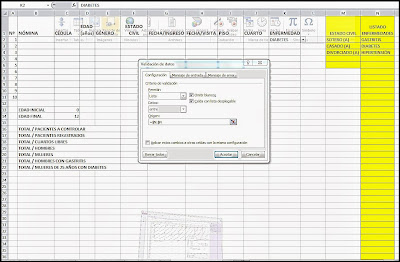 |
Ejemplo:
En este ejemplo se aplica las función CONTAR y sus otras fuciones como el CONTAR SI, CONTARA, CONTAR.BLANCO, CONTAR.SI.CONJUNTO, entre otras.
 |
| Para poder controlar el total de pacientes a controlar se uso la fórmula con la función CONTAR de la columna A y desde A2 hasta A11. |
 |
| Ejemplo en el cuál se aplicó la función CONTARA para poder obtener el total de pacientes registrados en las celdas B2 hasta B11. |
 |
Ejemplo, en que se aplicó la función CONTAR.BLANCO, para resgitrar los cuartos libres.
|





